Reklāma
Jūsu datorā ir ļoti daudz failu. Bet kad jūs kaut ko meklējat 7 meklēšanas padomi, lai atrastu meklēto operētājsistēmā Windows 10Vai jūs pilnībā izmantojat Windows 10 meklēšanu? Mēs parādīsim, kā pielāgot Windows meklēšanu, parocīgus meklēšanas parametrus un citus saīsnes. Mūsu meklēšanas padomi pārvērtīs jūs par meklēšanu ... Lasīt vairāk , jūs nevēlaties, lai tas notiktu mūžīgi. Tāpēc Windows indeksē svarīgās - galvenokārt mapes, kurās, visticamāk, meklējat - un, lai ietaupītu laiku, ignorē pārējās.
Ja šķiet, ka Windows meklēšana prasa daudz laika, lai atrastu vēlamo, vai arī tajā ir rezultāti, kas jums nerūp, varat to pielāgot vairākos dažādos veidos.
Pirmkārt, jūs varat pievienot vai noņemt visas mapes no indeksēšanas. Pieņemsim, ka mapē Lejupielādes esat lejupielādējis daudz failu, bet nekad tos nemeklējat. Regulāras mapju pievienošanas un dzēšanas darbības no šī faila ir ļoti daudz, lai indeksēšanas pakalpojums varētu rīkoties.
Mapi var pievienot vai noņemt, ierakstot Indeksēšanas iespējas
izvēlnē Sākt. Izvēlieties Modificēt apakšā, lai pievienotu vai izdzēstu failus. Izmantojot bultiņas, izpētiet apakšmapes un varat izslēgt esošās mapes vai pievienot jaunas.Vēl viens iestatījums, kuru varat mainīt, ir Windows operētājsistēma indeksēt failu saturu Kā meklēt faila saturu sistēmā WindowsVai jums kādreiz bija problēmas atrast failu, kas, kā jūs zināt, tika saglabāts jūsu datorā? Pēc noklusējuma Windows nemeklēs katra faila saturu. To var viegli mainīt, un šeit ir, kā! Lasīt vairāk papildus viņu vārdam. Atstājot šo iespēju, acīmredzot, ir vieglāk atrast failus pēc satura, taču, iespējams, vēlēsities to atspējot, lai filtrētu rezultātus.
Lai to izdarītu, atveriet Šis dators nospiežot Windows taustiņš + E un ar peles labo pogu noklikšķiniet uz diska, kuru vēlaties mainīt (iespējams, C:). Uz Vispārīgi cilni, pārslēdziet Ļaut šī diska failiem indeksēt saturu ... ļaut meklēšanai meklēt failos.
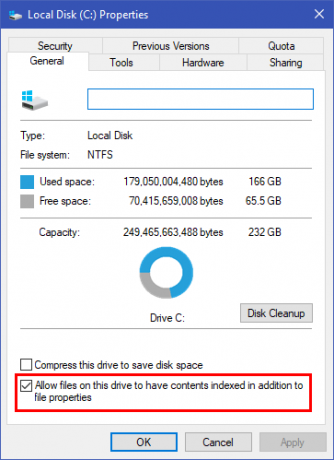
Ja jums ir patiešām vecs dators un veiktspējas apsvērumu dēļ jums ir pilnībā jāatspējo indeksēšana, to var izdarīt arī jūs. Ja Windows meklēšana nedarbojas pareizi, šis ieraksts ir arī piemērota vieta, kur pārbaudīt un pārliecināties, ka kaut kas to neizslēdza. Veids pakalpojumi.msc izvēlnē Sākt un atrodiet Windows meklēšana ieraksts.
Ar peles labo pogu noklikšķiniet uz šī un izvēlieties Īpašības, pēc tam iestatiet Startēšanas tips uz Invalīds. Tas neļaus indeksācijai darboties pilnībā. Meklējumi joprojām darbojas, taču tas prasīs daudz ilgāku laiku.
Ja Windows meklēšana nedod jums vēlamos rezultātus, pārbaudiet bezmaksas alternatīvie meklēšanas rīki 13 labākie bezmaksas meklēšanas rīki operētājsistēmai Windows 10Windows meklēšana ir piemērota tikai pamata un ikdienas lietošanai. Ja meklējat sistēmā Windows bieži, iespējams, labāk izmantosit satriecošu trešo personu meklēšanas rīku. Lasīt vairāk .
Vai esat pielāgojis Windows indeksēšanas opcijas vai ļaujat tām izmantot noklusējuma vērtības? Paziņojiet mums, ko jūs darāt, lai uzlabotu Windows meklēšanu komentāros!
Attēla kredīts: cienpies/Depositphotos
Bens ir redaktora vietnieks un sponsorētā pasta menedžera vietne MakeUseOf. Viņam ir B.S. datorinformācijas sistēmās no Grove City koledžas, kur viņš absolvēja Cum Laude un ar izcilību viņa galvenajā kategorijā. Viņš bauda palīdzēt citiem un aizraujas ar videospēlēm kā mediju.

